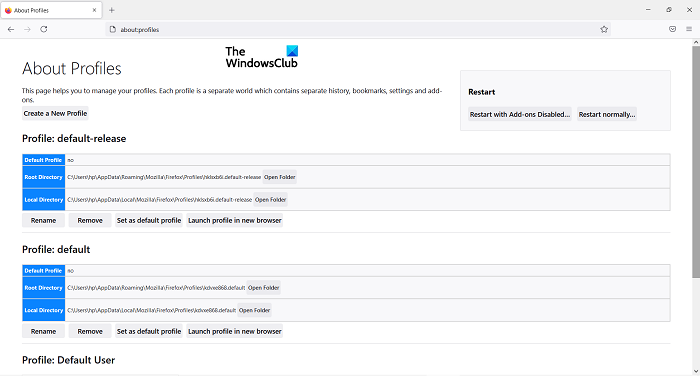Firefox pengguna dapat membuat profil untuk membagi penggunaan browser mereka dengan lebih baik. Anda dapat menganggap sistem ini sebagai profil Chrome versi Firefox dan bagaimana kami dapat beralih di antara mereka berdasarkan apa yang kami perlukan untuk menggunakan browser. Profil di Firefox dikelola di bawah Pengelola Profil. Hari ini, kita akan berbicara tentang bagaimana Anda dapat mengakses dan menggunakan Pengelola Profil ini.
Berikut adalah glosarium singkat dari semua topik yang akan kita bahas dalam artikel ini:
Apa itu Pengelola Profil dan bagaimana cara mengaksesnya?Cara menggunakan Pengelola Profil saat Firefox ditutupApa saja fitur di Pengelola Profil FirefoxDi mana Anda dapat menemukan folder Profil FirefoxBagaimana Anda dapat menghapus Profil Firefox
Cara menggunakan Pengelola Profil Firefox
Alasan Firefox Profile Manager tidak dibicarakan adalah karena orang tidak dapat melihatnya di jendela browser terlebih dahulu. Itu tersembunyi dan seseorang tidak dapat secara langsung mengonfigurasi atau membuat sakelar di dalamnya. Firefox, bagaimanapun, memungkinkan profil yang berbeda untuk berjalan pada pengaturan yang berbeda, membantu Anda membedakannya satu sama lain dengan lebih baik.
Untuk mengakses Pengelola Profil di Firefox, ketik Tentang:Profil di bilah alamat browser. Apa yang akan Anda lihat adalah halaman Tentang Profil. Di halaman ini, Anda mendapatkan beberapa opsi. Mari kita bahas apa yang mereka lakukan.
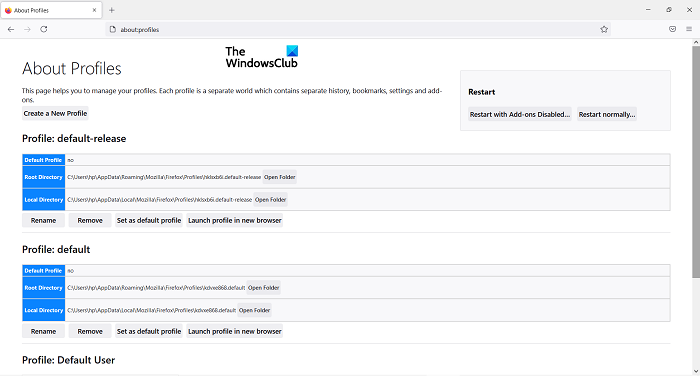
Buat profil baru: Klik ini dan permintaan untuk membuat profil pengguna baru akan muncul. Di sini, Anda akan melihat semua petunjuk yang harus Anda ikuti, misalnya mengatur nama profil. Setelah selesai, profil ini akan dicantumkan di antara yang lainGanti nama: Klik tombol ini untuk mengganti nama satu (atau lebih) profil AndaTetapkan sebagai profil default: Ini opsi memungkinkan Anda untuk mengatur profil default untuk Firefox. Profil default adalah profil yang akan berjalan setiap kali Anda membuka browserLuncurkan profil di browser baru: Jika Anda ingin menggunakan dua profil sekaligus, Anda dapat menggunakan opsi ini untuk meluncurkan profil kedua satu di jendela browser terpisah
Bagaimana cara membuka Firefox Profile Manager ketika Firefox ditutup?
Anda dapat membuka dan menggunakan Profile Manager bahkan ketika Firefox ditutup. Untuk melakukan itu, ikuti langkah-langkah di bawah ini:
Tutup jendela browser Firefox, jika terbukaBuka kotak Dialog Run dengan menekan kombinasi tombol Windows +’R’Pada kotak dialog, rekatkan perintah berikut firefox.exe-PKlik Ok dan Anda akan disajikan dengan prompt seperti yang ditunjukkan di bawah ini. Seperti yang Anda lihat, ini adalah jendela kecil dengan opsi yang sama seperti yang terlihat di jendela Tentang Profil. Di sini, Anda dapat memilih profil yang ingin Anda luncurkan Firefox denganPilih profil dan klik’Mulai Firefox’
Ada beberapa opsi lagi untuk digunakan ketika Anda membuka Manajer Profil saat Firefox ditutup. Mari kita lihat apa yang mereka lakukan:
Bekerja Offline – Namanya cukup jelas. Jika Anda memilih profil dan mengklik opsi ini, Firefox akan diluncurkan dengan profil itu tetapi tidak akan terhubung ke Internet. Di sini, Anda dapat melihat halaman web melalui riwayat penjelajahan Anda.Gunakan profil yang dipilih tanpa bertanya saat memulai – Pilih opsi ini dan permintaan untuk memilih Profil saat Memulai tidak akan muncul. Kemudian, Anda dapat mengakses profil lain melalui halaman Tentang Profil.
Di mana profil Firefox?
Mari kita beri pemahaman yang nyaman tentang apa yang dibutuhkan Firefox, jika Anda bingung. Setiap perubahan yang Anda buat pada pengaturan browser Anda seperti bookmark, kata sandi yang disimpan, dll., semuanya disimpan dalam folder yang disebut profil. Folder disimpan di tempat lain sehingga jika terjadi kesalahan dengan Firefox suatu hari nanti, data Anda aman dan terlindungi. Berikut cara menemukan folder profil Anda:
Klik ikon setelan di pojok kanan atas browser. Kemudian, pindah ke bantuan dan selanjutnya pilih More Troubleshooting Information Di bawah kepala Application Basics, cari Folder Profil dan klik tombol Buka Folder di sebelahnyaSebuah folder akan terbuka di File Explorer Anda yang berisi semua data tentang pengaturan browser Anda
Bagaimana caranya bersihkan profil Firefox saya?
Jika Anda merasa telah membuat lebih banyak profil browser daripada yang biasa Anda gunakan, Anda juga dapat menghapusnya. Begini caranya:
Buka Perintah Jalankan dan ketik ini di ruang kosong untuk membuka Firefox Profile Managerfirefox.exe-profilemanagerPilih profil yang ingin Anda hapus dan klik Hapus ProfilTutup kotak dialog dengan mengklik Keluar
Kami semoga postingan ini dapat menghilangkan semua keraguan Anda tentang cara kerja Pengelola Profil di Firefox dan sekarang Anda dapat menggunakannya sebaik mungkin.